Как настроить Webhooks для передачи данных в amoCRM
Webhook (вебхук) — это ссылка (URL), по которой один сервис может в реальном времени передавать данные другому.
В интеграции Сипуни и CRM вебхуки нужны для того, чтобы вместе с самим звонком передавать дополнительные данные из сторонних сервисов — например, из коллтрекинга или сквозной аналитики.
Пример
У вас подключен номер в Сипуни, а трафик и звонки вы отслеживаете через Calltouch. Когда клиент звонит, Calltouch в тот же момент отправляет в Сипуни «записку» со сведениями о звонке — номером клиента, рекламной кампанией, источником перехода. Сипуни добавляет эти данные к карточке звонка и передает их в amoCRM. В итоге менеджер в CRM видит не просто звонок, а всю историю, откуда он пришел и по какому объявлению.
Теперь разберем, как подключить вебхуки в Сипуни.
Шаг первый. Настроить вебхуки в Сипуни
- Откройте раздел «Интеграции» → «Webhooks» → «Подключить».
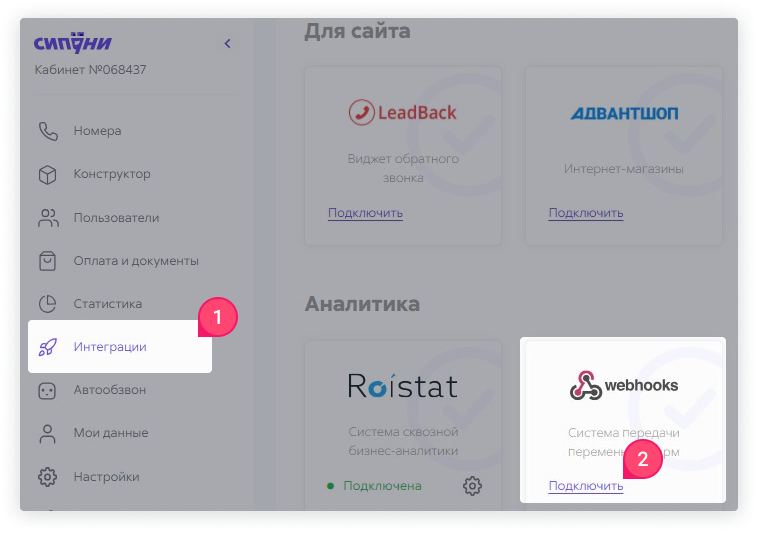
- Скопируйте ссылку, это будет HTTP-запрос:
где:
- номер_кабинета — это уникальный идентификатор вашего кабинета Сипуни;
- имя_поля_с_номером_телефона_звонящего — любое наименование поля, в котором сервис передаст номер звонящего.

Шаг второй. Настроить сторонний сервис на отправку вебхуков
- В панели стороннего сервиса настройте отправку HTTP-запроса на URL из шага 1 одновременно с переадресацией звонков в Сипуни.
Рекомендуется использовать линию стороннего оператора.
- В теле запроса передаются данные, которые вы хотите прикрепить к звонку в CRM.
{
"caller_number": "+79991234567",
"customWebhook_campaign": "Акция лето",
"customWebhook_source": "Контекстная реклама"
}
Где:
- caller_number — номер клиента, который звонит;
- customWebhook_campaign — название рекламной кампании;
- customWebhook_source — источник звонка (например, канал рекламы).
Поля {customWebhook_…} нужны, чтобы Сипуни распознал их и передал в amoCRM как теги или значения дополнительных полей.
Шаг третий. Настроить шаблоны в интеграции amoCRM в Сипуни
- Вернитесь в Сипуни для настройки шаблона.
- Откройте «Интеграции» → amoCRM → нажмите на «шестеренку» → разверните «Шаблоны».
- В поле «Шаблон для сделки» добавьте переменные в формате:
- Название сделки — Сделка {{abonent_num}};
- Теги — {{customWebhook_source}}.
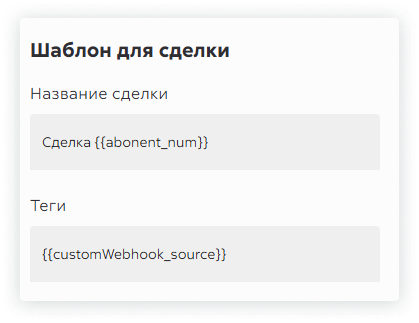
- Перейдите в «Пользовательские поля» и выберите сущность и тип поля. Введите название и значение поля. Например:
- название поля — utm_source;
- значение поля — {{customWebhook_utm_source}}.
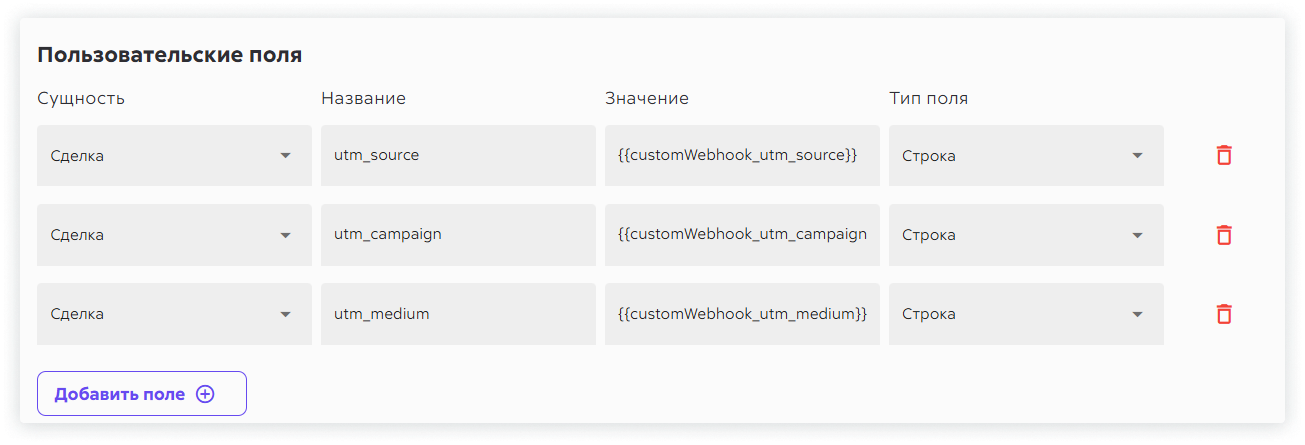
- Вернитесь в amoCRM. Все значения, которые передаются вебхуком из кол-трекинга, будут подставляться в теги или в дополнительные поля сделки в amoCRM.
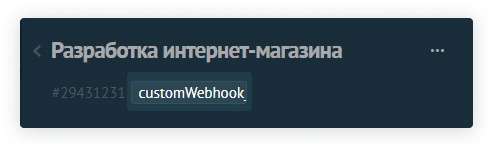
- Интеграция настроена:) Теперь у ваших менеджеров вся необходимая информация о звонках будет всегда под рукой, что поможет работать еще эффективнее.


